Файл: Протокол от 201 г. Председатель пцк утверждаю Зам директора по ур.docx
ВУЗ: Не указан
Категория: Не указан
Дисциплина: Не указана
Добавлен: 05.12.2023
Просмотров: 543
Скачиваний: 1
СОДЕРЖАНИЕ
Приобретаемые умения, знания и компетенции:
Техника безопасности на рабочем месте:
Приобретаемые умения, знания и компетенции:
Техника безопасности на рабочем месте:
Приобретаемые умения, знания и компетенции:
Техника безопасности на рабочем месте:
Задание 1. Создание пустой базы данных с помощью шаблонов таблиц.
Работа 2. Создание таблицы “Группы”.
Работа 3. Создание таблицы “Список”.
Приобретаемые умения, знания и компетенции:
Техника безопасности на рабочем месте:
Приобретаемые умения, знания и компетенции:
Техника безопасности на рабочем месте:
Приобретаемые умения, знания и компетенции:
Техника безопасности на рабочем месте:
Приобретаемые умения, знания и компетенции:
Техника безопасности на рабочем месте:
Приобретаемые умения, знания и компетенции:
Техника безопасности на рабочем месте:
Приобретаемые умения, знания и компетенции:
Техника безопасности на рабочем месте:
Приобретаемые умения, знания и компетенции:
Техника безопасности на рабочем месте:
Приобретаемые умения, знания и компетенции:
Техника безопасности на рабочем месте:
Приобретаемые умения, знания и компетенции:
Техника безопасности на рабочем месте:
Приобретаемые умения, знания и компетенции:
Техника безопасности на рабочем месте:
Приобретаемые умения, знания и компетенции:
Техника безопасности на рабочем месте:
Приобретаемые умения, знания и компетенции:
Техника безопасности на рабочем месте:
5. Пользоваться преподавательским компьютером
Требования безопасности по окончанию работы
1. По окончании работы дождаться пока преподаватель подойдёт и проверит состояние оборудования, сдать работу, если она выполнялась
2. Медленно встать, собрать свои вещи и тихо выйти из класса, чтобы не мешать другим учащимся.
Как правильно сидеть за компьютером
Длительное сидение за компьютером может привести к многочисленным проблемам со здоровьем. В течение дня - головная боль и снижение работоспособности, в перспективе - боли в суставах и спине, ухудшение зрения. Всё это последствия часов проведённых перед компьютером. Однако этих проблем можно легко избежать если сидеть за компьютером правильно. Для этого нужно соблюдать всего несколько простых правил.
1. Ноги. Ни в коем случае не закидывайте ногу на ногу – это приводит к пережиманию вен, вследствие чего мозг недостаточно снабжается кровью. Ноги должны быть согнуты под углом чуть больше 90 градусов, ступни располагаться на полу или специальной подставке.
2. Спина. Спину необходимо держать прямо, ещё лучше откинуться на спинку кресла, оно примет на себя часть нагрузки позвоночника. Плечи должны быть расправлены.
3. Руки. Руки должны быть согнуты в локтях чуть больше, чем на 90 градусов. Клавиатура и мышь должны располагаться на уровне чуть ниже локтей. Если есть возможность, используйте клавиатуру и коврик для мыши с опорой для кистей.
4. Глаза. Чтобы избежать проблем со зрением разверните монитор на 90 градусов к окну (чтобы на нём не было бликов). Смотреть на монитор нужно с расстояния вытянутой руки, а его верхняя треть должна находиться на уровне ваших глаз.
Теоретический материал:
Созданиебазыданных
Хранение информации – одна из важнейших функций компьютера. Одним из распространенных средств такого хранения являются базы данных. Базаданных– это файл специального формата, содержащий информацию, структурированную заданным образом.
База данных – это информационная
система, которая хранится в электронном виде.
Базы данных, которые организованы в виде нескольких таблиц, называются реляционными. Большинство баз данных имеют табличную структуру. В базах данных столбцы называются полями, а строки – записями. Поля образуют структуру базы данных, а записи составляют
информацию, которая в ней содержится.
Создадим комплекс программ по ведению базы данных, используя приложение Microsoft Access. Данная программа входит в стандартный пакет приложений Microsoft Office, поэтому является достаточно доступной для широкого круга пользователей.
Microsoft Access – это набор инструментальных средств для создания и эксплуатации баз данных.
Основные возможности, которые предоставляет Access:
- Проектирование базовых объектов БД – двумерных таблиц, с разными типами данных.
- Установление связей между таблицами, с поддержкой целостности данных, каскадного обновления и удаления записей.
- Ввод, хранение, просмотр, сортировка, модификация и выборка данных из таблиц с использованием различных средств контроля информации, индексирования таблиц и аппарата логической алгебры (для фильтрации данных).
- Создание, модификация и использование форм, запросов и отчетов, с помощью которых в свою очередь выполняются следующие операции:
- Оптимизация пользовательского ввода и просмотра данных (формы);
- Соединение данных из различных таблиц; проведение групповых операций (т.е. операций над группами записей, объединенных каким-то признаком), с расчетами и формированием вычисляемых полей; отбор данных с применением аппарата
логической алгебры (запросы);
- Составление печатных отчетов по данным, которые содержатся в таблицах и запросах БД.
Созданиетаблиц.
Таблицы– это основные объекты любой базы данных. Они хранят все данные, имеющиеся в базе, а также саму структуру базы.
Работа с базой данных начинается с составления таблиц. Для создания таблиц в Access существует три основных способа:
-
с помощью Мастера, который предлагает выбрать из уже имеющегося стандартного набора полей нужные пользователю имена полей; -
путем ввода данных, который позволяет задавать имена полей и сразу вносить данные в таблицу; -
в режиме конструктора, который позволяет пользователю задавать имена полей и самостоятельно определять тип данных этих полей. Ввод данных при этом осуществляется только после задания всех полей и типов в отдельно открывающемся окне таблицы.
Ключи.
Ключевым элементом данных (ключевым полем или просто ключом) называется такой элемент, по которому можно определить значения других полей. Ключи строятся по одному или нескольким полям. Ключевые поля используются для создания межтабличных связей (отношений). Различают первичный и альтернативный ключи.
Первичныйключ– это поле или группа полей, которые единственным образом идентифицируют каждую строку в таблице. Таблица может иметь только один первичный ключ.
Альтернативный ключ – это поле или группа полей, не совпадающих с первичным ключом и уникально идентифицирующий каждую строку в таблице. Таблица может содержать несколько альтернативных ключей.
Желательно, чтобы поле первичного ключа не было большим. Например, в качестве личного
ключа можно использовать код или табельный номер сотрудника, а серию и номер паспорта выбрать альтернативным ключом.
Типы данных.
Тип данных определяет, какого вида данные допускается вводить в поле. Например, недопустим ввод текста в поле денежного типа. Выбор соответствующего типа данных обеспечивает ввод данных в правильной форме для сортировки, вычислений и других операций. Microsoft Access поддерживает следующие типы данных:
Текстовый– Текст или числа, не требующие проведения расчетов, например, номера телефонов.
ПолеМЕМО– Длинный текст или комбинация текста и чисел.
Числовой- Числовые данные, используемые для проведения расчетов.
Дата/время- Даты и время, относящиеся к годам с 1000 по 9999, включительно.
Денежный- Денежные значения и числовые данные, используемые в математических расчетах.
Счетчик- Уникальные последовательно возрастающие (на 1) или случайные числа, автоматически вводящиеся при добавлении каждой новой записи в таблицу.
Логический - Логические значения, а также поля, которые могут содержать одно из двух возможных значений (True/False, Да/Нет).
ПолеобъектаOLE- Объект (например, электронная таблица Microsoft Excel, документ Microsoft Word, рисунок, звукозапись или другие данные в двоичном формате), связанный или внедренный в таблицу Microsoft Access.
Гиперссылка- Строка, состоящая из букв и цифр, и представляющая адрес гиперссылки.
Мастер подстановок - Создает поле, в котором предлагается выбор значений из списка, или из поля со списком, содержащего набор постоянных значений или значений из другой таблицы.
Выбор этого параметра в списке в ячейке запускает мастера подстановок, который определяет тип поля.
Рассмотрим создание базы данных.
Пример1.Созданиебазыданных.
Создадим базу данных «Аптека льготных лекарств». Сделаем таблицы и организуем связи между ними. Создание таблиц произведем в режиме Конструктора. В таблице «Льготники» определим ключевое поле – им будет являться поле Код льготника. В таблице «Выдача» ключевым возьмем поле Код выдачи В таблице «Льготный препарат» ключевым полем будет Код льготного препарата. Ключевое поле необходимо для построения межтабличных связей.
Таблицы в режиме конструктора:
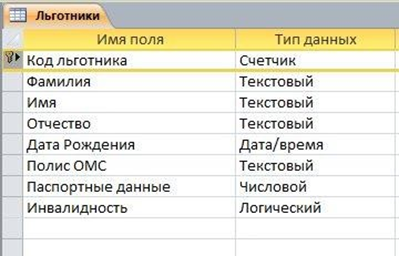 Рис.1 | 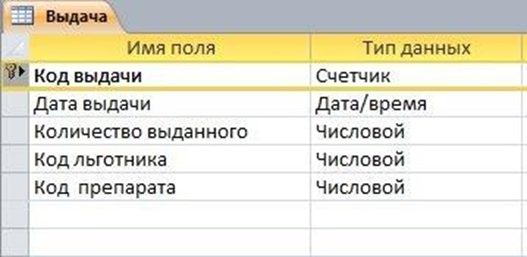 Рис.2 |
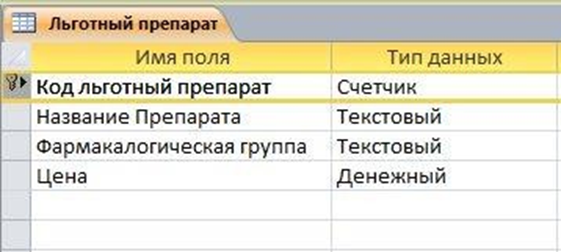
Рис. 3
Далее создадим межтабличные связи.
Основное назначение связи заключается в следующих двух задачах:
-
обеспечение целостности данных; -
автоматизация задач обслуживания базы.
Виды связей:
1) один к одному – каждая запись одной таблицы соответствует одной записи в другой таблице. Соотношение целесообразно использовать, если часть данных используется нечасто. Отношение же при этом позволяет увеличивать скорость обработки данных.
2) один ко многим – каждой записи одной таблицы соответствует несколько записей в другой таблице. Отношение используется очень часто.
3) Многие к одному – нескольким записям в одной таблице соответствует одна запись в другой таблице. Отношение аналогично предыдущему и зависит от точки зрения пользователя или разработчика.